u盘插上没有显示怎么回事 U盘插入电脑显示空白怎么解决
更新时间:2024-05-22 08:54:50作者:jiang
当我们将U盘插入电脑时,如果没有显示任何内容或者只显示空白,可能是因为U盘本身出现了故障或者连接不良,此时我们可以尝试重新插拔U盘,检查U盘是否损坏或者需要更换连接线。也可以尝试在其他电脑上插入U盘,看是否能够正常显示文件。如果问题依然存在,可能需要考虑格式化U盘或寻求专业人员的帮助解决。希望这些方法能够帮助您解决U盘显示空白的问题。
具体方法:
1.将U盘插入电脑的USB接口中,发现插入了之后,在电脑上没有显示。

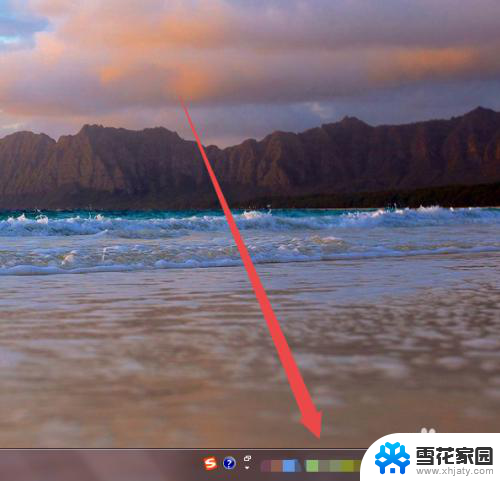
2.在确保U盘以及电脑的USB接口没有问题的情况下;在桌面上面找到计算机图标。

3.然后鼠标右击,在出现的页面中点击 设备管理器 选项。
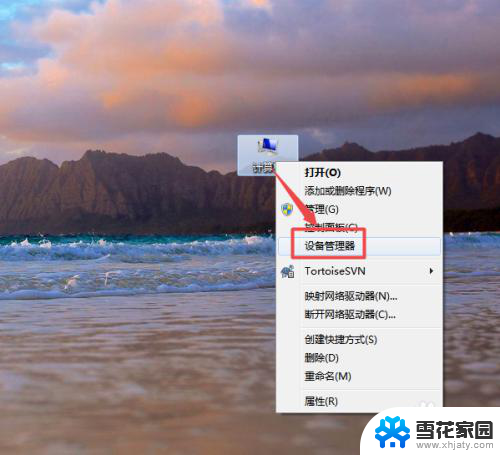
4.然后在打开的页面中找到USB的 通用串行总线控制器 选项。
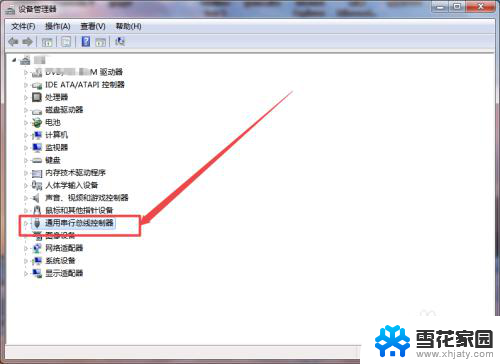
5.然后点开它,点开之后。可以看到一个 USB大容量存储设置 的选项,然后选中它,鼠标右击,在出现的菜单中点击 启用 选项。
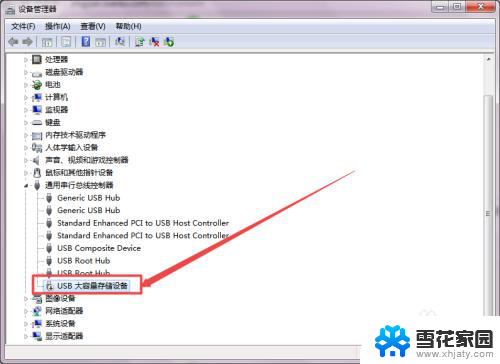
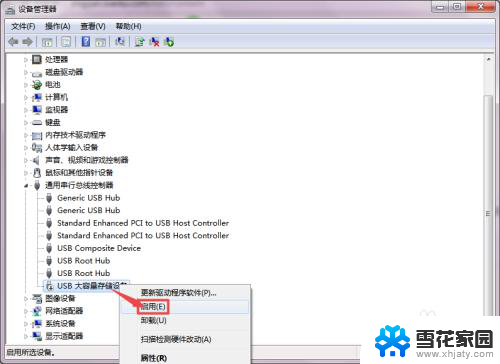
6.启用之后,回到桌面中,可以看到U盘显示出来了。
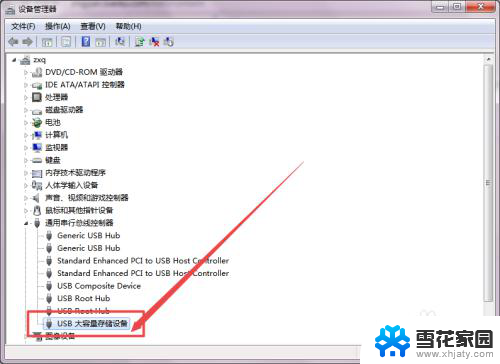
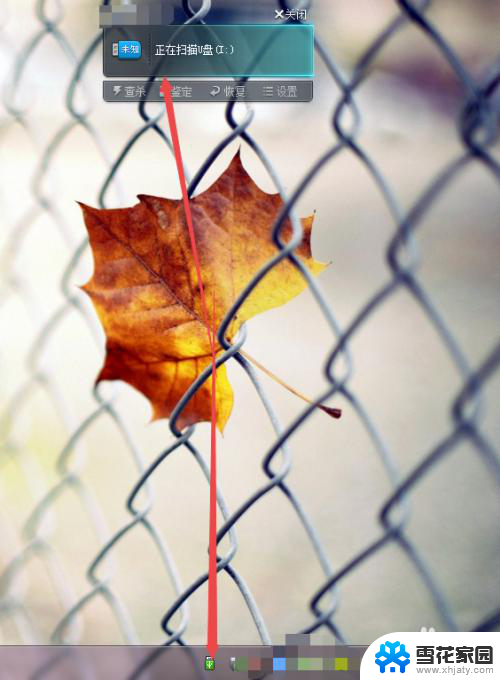
以上是关于u盘插上没有显示的解决方法,请参照小编的步骤进行处理,希望对大家有所帮助。
u盘插上没有显示怎么回事 U盘插入电脑显示空白怎么解决相关教程
-
 u盘不显示也没有盘符 电脑插入U盘后没有盘符怎么解决
u盘不显示也没有盘符 电脑插入U盘后没有盘符怎么解决2023-12-10
-
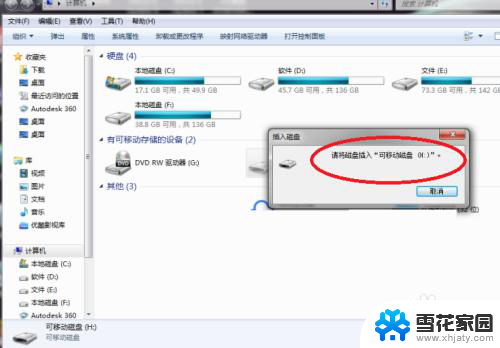 u盘插电脑上显示请将磁盘插入u盘 U盘插入电脑后显示‘请插入磁盘’怎么解决
u盘插电脑上显示请将磁盘插入u盘 U盘插入电脑后显示‘请插入磁盘’怎么解决2023-11-26
-
 电脑插上u盘没有显示怎么办 电脑插入U盘后没有显示出来怎么办
电脑插上u盘没有显示怎么办 电脑插入U盘后没有显示出来怎么办2024-01-21
-
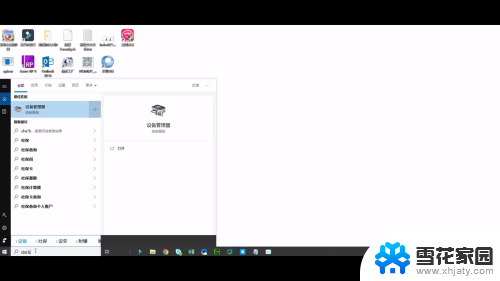 优盘插上去不显示怎么办 u盘插电脑上不显示怎么解决
优盘插上去不显示怎么办 u盘插电脑上不显示怎么解决2024-01-30
- u盘插上电脑有声音不显示 U盘插入电脑有声音但不显示解决方法
- u盘插上不显示盘符怎么办 U盘插电脑上不显示怎么办解决方法
- u盘插入电脑不显示是怎么回事 U盘插电脑无法显示怎么办
- 电脑上插了u盘不显示文件 U盘插入电脑没有文件显示怎么办
- 为什么u盘插在电脑上有声音但显示不出来 U盘插入电脑有声音显示不出来怎么办
- macbookpro插上u盘在哪显示 Mac机上插入的U盘在哪个位置显示
- 打印机显示脱机状态怎么解决win0 打印机脱机无法打印怎么办
- window系统怎么设置锁屏密码 电脑桌面密码安全设置
- windows可以删除文件 笔记本文件删除方法
- 惠普windows七系统的电脑怎么恢复出厂设置? 笔记本电脑系统恢复方法
- window 10如何调电脑亮度 电脑屏幕亮度调节方法
- 电脑提示windows无法格式化怎么办 windows无法完成格式化的解决办法
电脑教程推荐